ランキングを利用するための初期設定
ランキングを表示するためにShopifyでまずコレクションを作成し、ランキングの基準を設定する必要があります。
ランキングの基準については、初期で設定されているものがありますが、ストアに合わせた基準を設定しておくことをオススメします。
ここでは、Shopifyでの必須設定とランクキングの推奨初期設定までを紹介します。
ランクキングアプリの管理画面で基準を設定
1.Shopifyでコレクションを作る #
ランクキングではコレクションからランキングを作成します。
あらかじめ、Shopifyでランキングに使用するコレクションを作成しておく必要があります。
「Shopify管理画面」→「商品管理」→「コレクション」→「コレクションを作成する」
からコレクション設定画面を開きます。
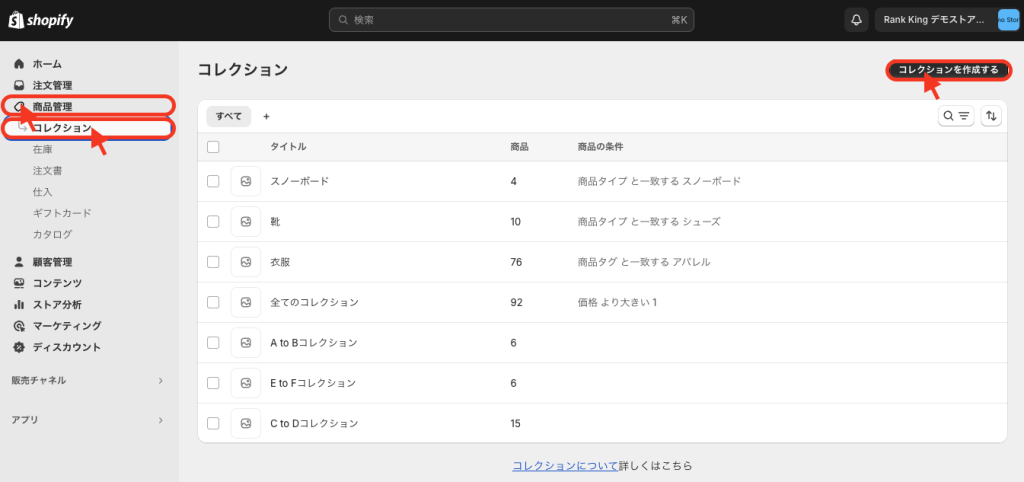
任意の設定で、コレクションを作成します。
「タイトル」を入力後、「コレクションの種類」→「手動/自動」→「条件」を設定後→「保存する」からコレクションを設定します。
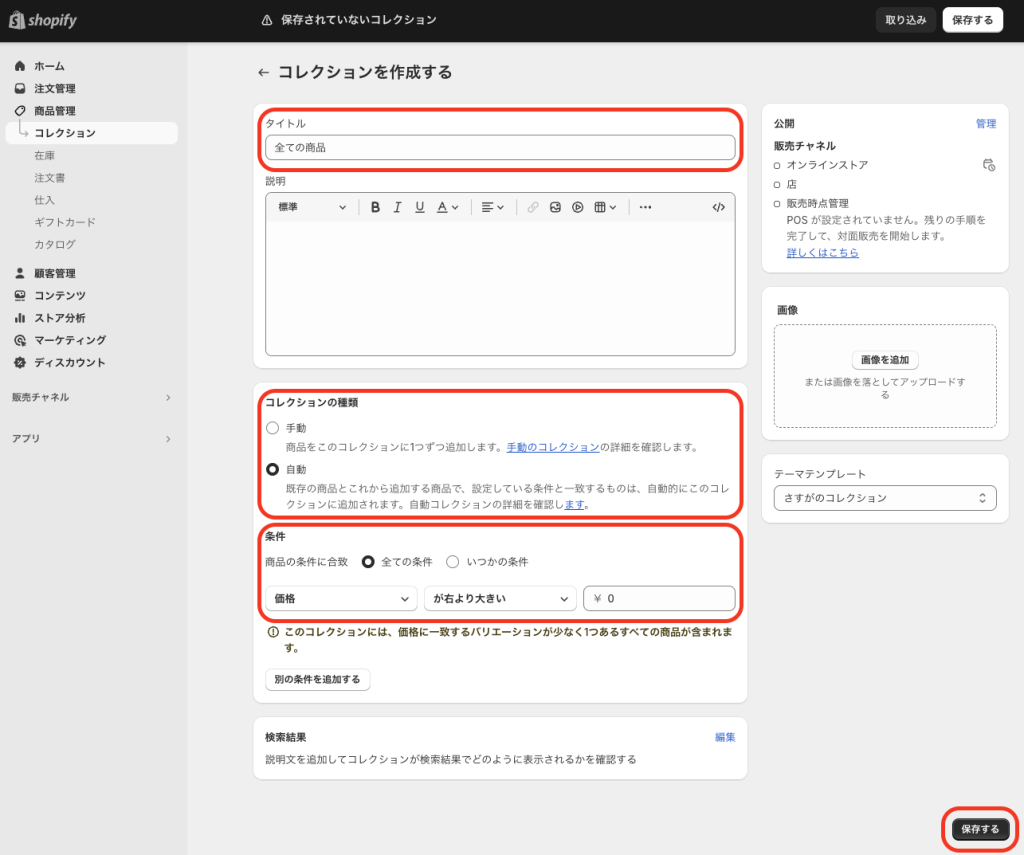
コレクションのヘルプに関してはShopifyの公式で詳細記載されておりますので、以下を参照ください。
Shopify公式マニュアルページ
https://help.shopify.com/ja/manual/products/collections
2.「ランキング基準」の設定 #
ストアに合わせたランキングの基準を設定します。
「アプリ」→「Rank King」→「ランキング基準」からランキング基準の設定画面を開きます。
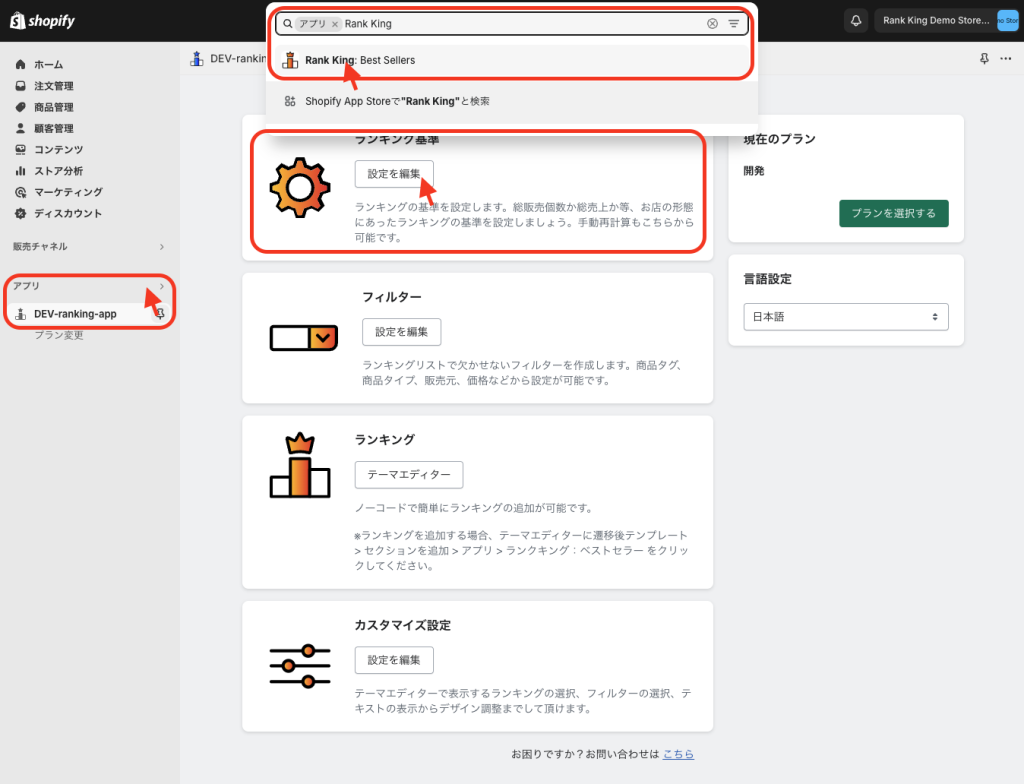
2-①.ランキングの計算方法の設定(個数か売上か) #
ランキングの基準を設定します。
デフォルトはその商品が何回注文されたかでランク付けする「総注文数でランク付け」になります。
販売個数が多い順でランキングを作成する場合「総販売個数でランク付け」を選択、売上が高い順でランキングを作成する場合「総売上でランク付け」を選択できます。
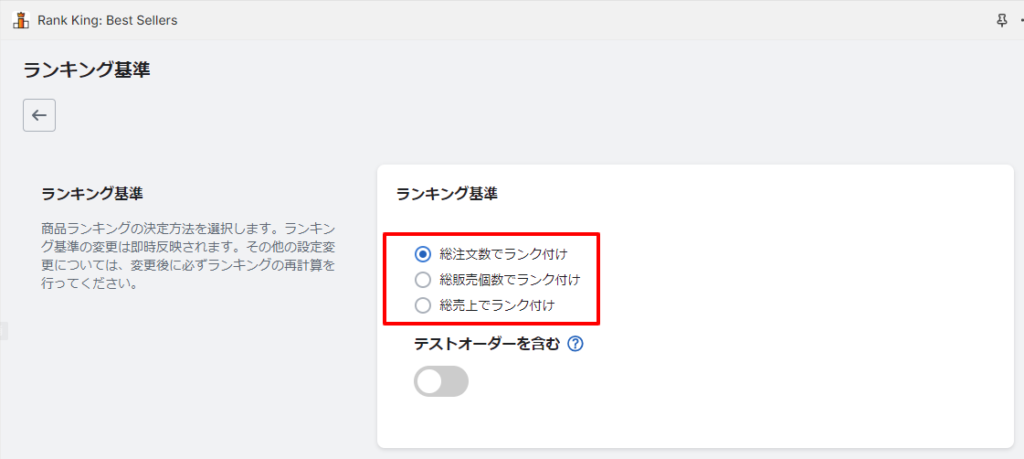
2-②.ランキング自動計算の時刻設定 #
ストアのランキング更新時間を設定します。
「タイムゾーン」と「再計算時刻」を設定します。
日本の再計算時刻昼の12:00で設定したい場合は、タイムゾーン「(GMT +9:00) 東京、ソウル、大阪、札幌、ヤクーツク」再計算時刻「12:00」で設定します。

すぐにランキングの計算を行いたい場合は、「ランキング手動計算」の「ランキングを再計算」から手動で再計算を行うことができます。
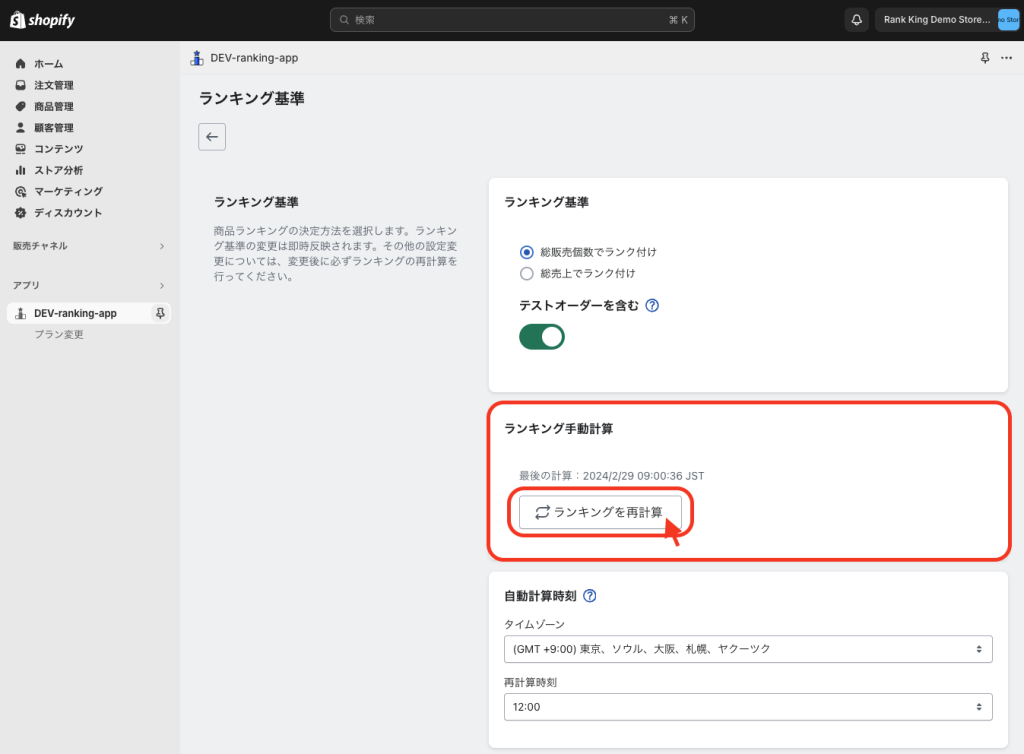
2-③.ランキング商品数閾値の設定 #
ランキングに表示される商品の最小閾値を設定します。
この設定を行うことで、計算後1位しかないランキングなど、数が少ないランキングは表示しません。
(十分な数のランキング商品が見つからない場合、閾値に達するまでランキングには以前のデータ(先週等)が表示されます。過去のデータが不足している場合、ランキングは非表示になります。)
「最小商品数閾値」→「半角数字(任意の閾値)」を設定します。
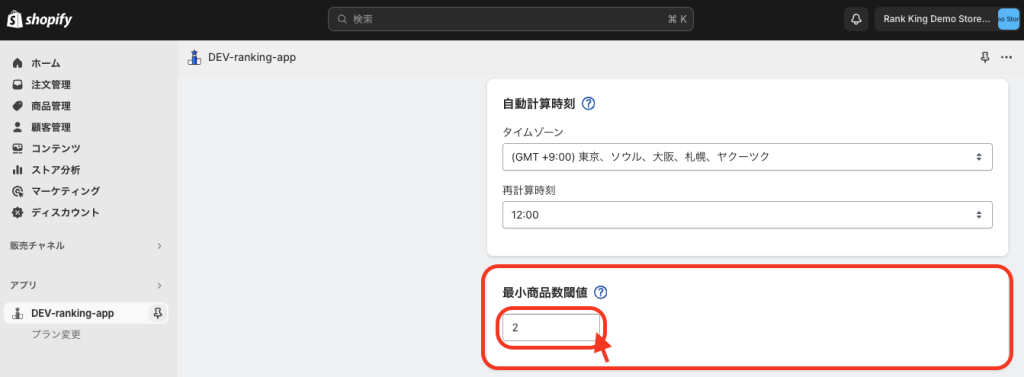
2-④.特定の日程を指定する場合は日程を指定 #
特定の日程でランキングの集計期間を設定することで、セール期間などのみのランキングを作ることができます。
過去日数で設定する場合
「カスタム日数指定:過去〇〇日間と指定する」→過去X日間「任意の半角数字」を設定します。
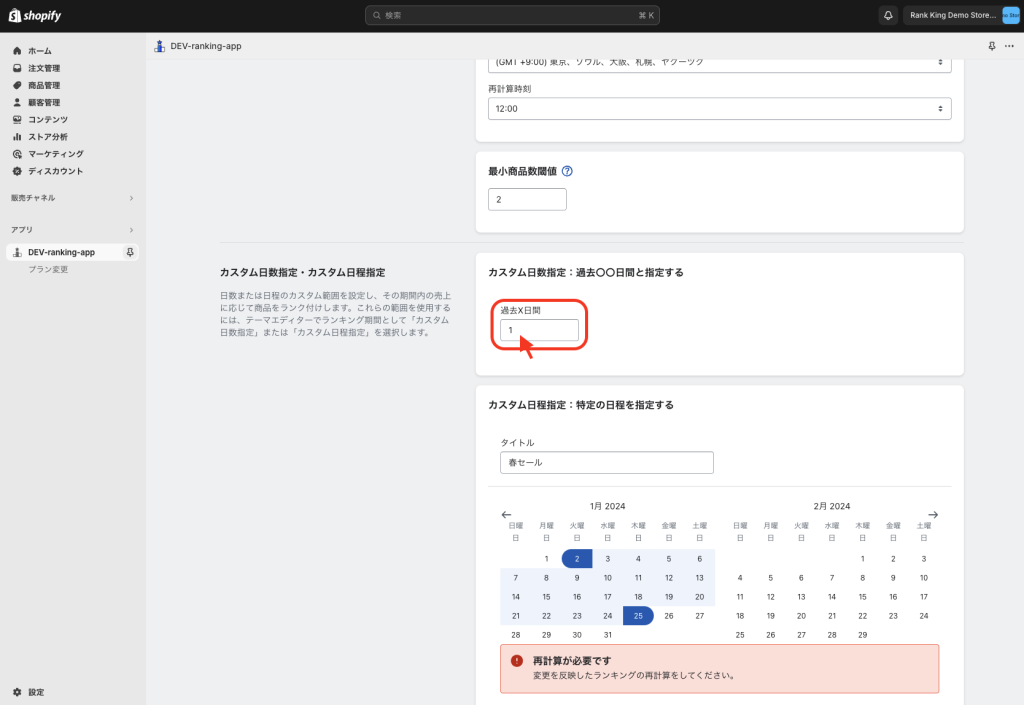
特定の日程で設定する場合
「カスタム日程指定:特定の日程を指定する」→タイトル「任意のタイトル」→カレンダー「任意の範囲を設定」を設定します。
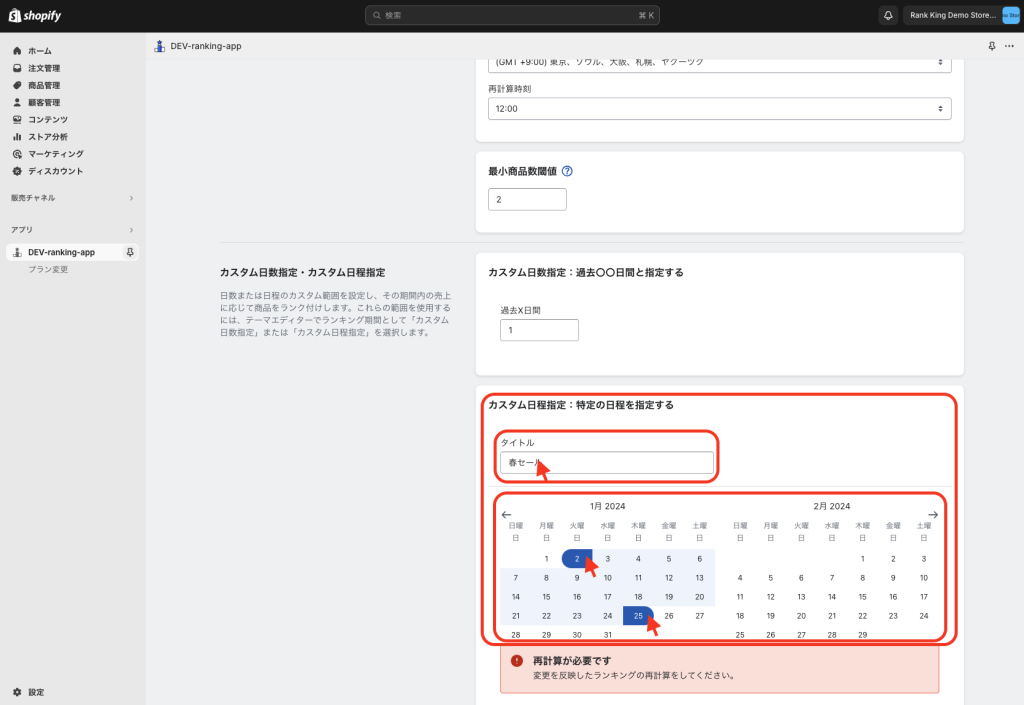
カレンダー部分の設定方法は以下
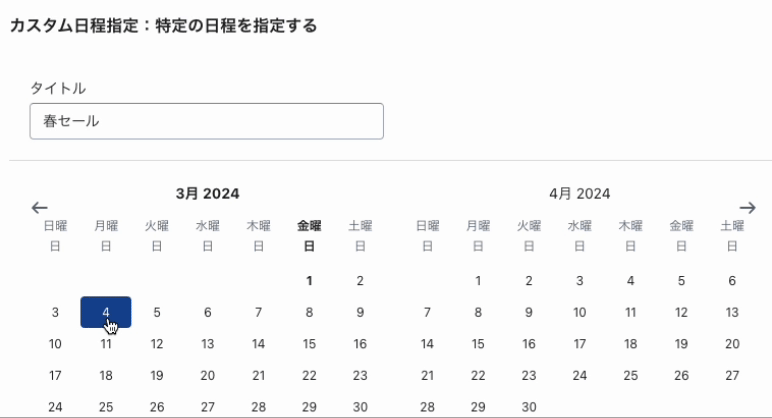
この設定をしておくことで、任意のページにランキングの設置ができます。



